Så en virus rammer din USB pen drive? Alle dine mapper "slettet"? Kan du ikke finde dine filer og mapper længere? Tja, der er en chance for de kan være skjult, så tjek først, før du formaterer din Usb og miste data evigt. Sommetider skjulte filer vises ikke, selv om du "Vis skjulte filer og mapper" i mapperne options.You får brug for nogle basale Kommandoprompt færdigheder til at forstå hvad der foregår, men hvis du ikke gør, frygt ikke! blot følge anvisningerne og du bør forhåbentlig få dine skjulte filer / mapper tilbage. Brief DOS tutorial.
Steps
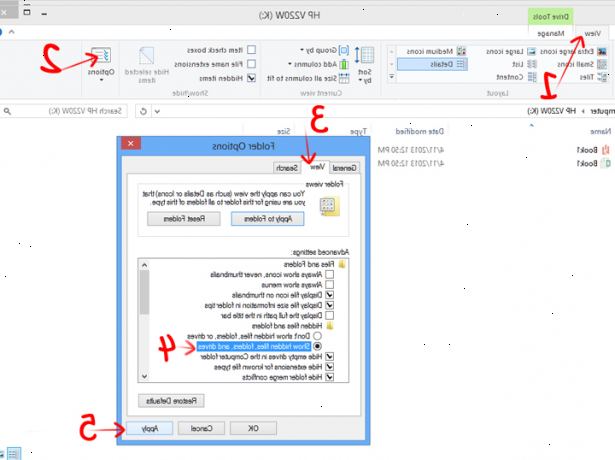
- 1Find brevet tildelt dit usb-drev.
- Åbn "Denne computer" og find dit drev
- Notér drevets tildelt brev til dit USB-drev
- Åbn "Denne computer" og find dit drev
- 2Åbn kommandoprompten.
- For at gøre dette klik på Start -> Kør. Alternativt kan du trykke på Windows-tasten og R-tasten sammen. Dette bringer op dialogboksen Kør
- Skriv "cmd" uden anførselstegn og klik på OK
- For at gøre dette klik på Start -> Kør. Alternativt kan du trykke på Windows-tasten og R-tasten sammen. Dette bringer op dialogboksen Kør
- 3Ændre drevbogstavet til din USB-drev bogstav
- Hvis din USB-drev bogstav er H, skriv "H:" uden anførselstegn og tryk Enter
- Hvis din USB-drev bogstav er H, skriv "H:" uden anførselstegn og tryk Enter
- 4Naviger til mappen / sub mappe, hvis nødvendigt
- En nem måde at gøre dette på er at skrive "cd" uden anførselstegn og tryk på Tab-tasten, indtil du kommer til den ønskede mappe. hvis der er en sub mappe, du har brug for "utilslørede" og derefter trykke på Enter når du kommer til din mappe og brug tabulatortasten igen, indtil du kommer til den ønskede mappe.
- En nem måde at gøre dette på er at skrive "cd" uden anførselstegn og tryk på Tab-tasten, indtil du kommer til den ønskede mappe. hvis der er en sub mappe, du har brug for "utilslørede" og derefter trykke på Enter når du kommer til din mappe og brug tabulatortasten igen, indtil du kommer til den ønskede mappe.
- 5For at gøre din mappe utilslørede typen attrib "mappenavn" - H og tryk enter. At gøre dette fjerner den skjulte attribut fra den mappe. For eksempel for at fjerne den skjulte attribut på en mappe kaldet billeder, du vil skrive "attrib Billeder - h" uden citationstegn.
- 6Åbn min computer og se efter den mappe i din USB-drev. det skal ikke længere være skjult.
Tips
- Kommandoen attrib arbejder med stjerne (*) og spørgsmålstegn (?) Wild card karakterer. Så du kan lave flere filer og mapper ikke-skjulte på bare én kommando. Find mere på kommandoen attrib fra Sources sektionen.
- Dette virker for mapper samt filer. For filer typen attrib "filnavn.ext" - h og tryk Enter. Eksempel "attrib mydocument.doc - h" uden citationstegn.
Advarsler
- Vær forsigtig med, hvad du gør utilslørede! Sommetider vigtige systemfiler og mapper er skjult for at forhindre dem i at blive et uheld ændres eller slettes. Hvis din USB bruger software, der er afhængig af disse filer, du kan begynde at få fejlmeddelelser, når adgang til din USB.
